Kuinka siirtää yhteystietoja Androidista iPhoneen reaaliajassa?
Android Vinkkejä Ja Vihjeitä / / August 05, 2021
Yhteystietojen synkronointi laitteiden välillä on älypuhelimen välttämätön ominaisuus. Google-synkronointi tai iCloud toimii täydellisesti niiden yksittäisillä alustoilla. Jos esimerkiksi olet Android-käyttäjä, lisäät Google-tilisi kaikkiin Android-laitteisiisi, joten kaikki yhteystietosi synkronoidaan automaattisesti. Mutta entä jos sinulla olisi toinen iPhone ja haluat siirtää yhteystietoja Androidista iPhoneen reaaliajassa?
IPhonelle on iCloud, joka synkronoi kaikki yhteystietosi kaikkien iOS-laitteidesi kanssa. Voit kuitenkin muuttaa tätä ja antaa sinun synkronoida myös Google-tilisi yhteystiedot. Mutta miten?. Tässä aiomme vastata siihen. Seuraa vain tätä artikkelia ja ota yhteyttä synkronointiin Android-laitteen ja iPhonen välillä reaaliajassa.
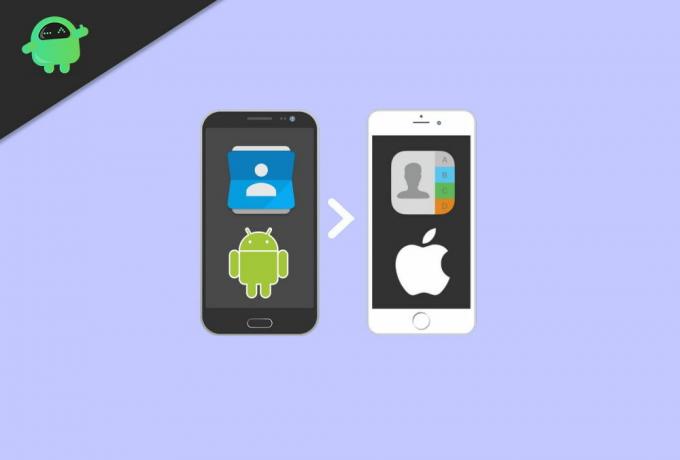
Sisällysluettelo
-
1 Kuinka siirtää yhteystietoja Androidista iPhoneen reaaliajassa?
- 1.1 Vaihe 1: Google-tilisi lisääminen
- 1.2 Vaihe 2: Ota Gmail käyttöön yhteystilinä
- 1.3 Vaihe 3: Testaa, toimiiko se
- 2 Johtopäätös
Kuinka siirtää yhteystietoja Androidista iPhoneen reaaliajassa?
Prosessi voidaan tehdä kolmessa vaiheessa:
- Google-tilin lisääminen.
- Gmail otetaan käyttöön yhteystilinä.
- Testataan, toimiiko se.
Vaihe 1: Google-tilisi lisääminen
Joten ensimmäinen askel on lisätä Google-tili, jota olet käyttänyt Android-puhelimesi kanssa. Huomaa, että sinun on lisättävä sama tili, jonka olet lisännyt Android-laitteellesi.
Tehdä niin,
- Mene Asetukset> Salasanat ja tilit, ja napauta Lisää tili.
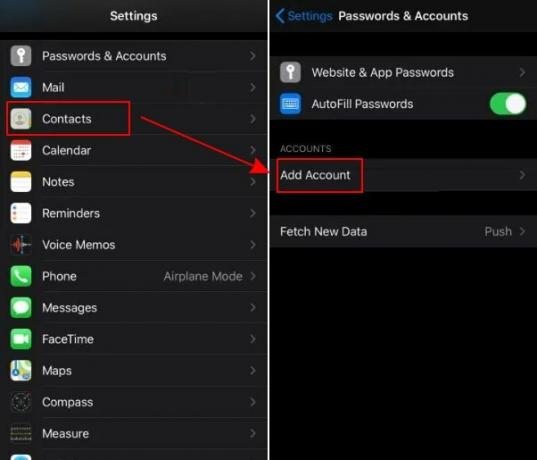
- Valitse nyt tililuettelosta Google ja napauta Jatkaa.

- Täytä tilisi tiedot selaimen ponnahdusikkunassa ja paina Jatka.
- Valitse lopuksi kohteet, jotka haluat synkronoida iPhoneen. Tässä tapauksessa valitsemme Yhteystiedot.

- Näpäytä Tallentaa, ja voila, olet juuri lisännyt Google-tilisi tähän laitteeseen.
Kun olet lisännyt tilisi, voit siirtyä seuraavaan vaiheeseen. Google sallii myös synkronoida kalenterin, sähköpostin, muistiinpanot ja yhteystiedot. Jos haluat, että jokin näistä synkronoidaan, ota ne käyttöön nyt. Voit myös ottaa ne käyttöön myöhemmin.
Vaihe 2: Ota Gmail käyttöön yhteystilinä
Nyt kun olet lisännyt Google-tilisi, on aika vaihtaa siihen yhteystietojen tilinäsi. Voit tehdä tämän seuraavasti:
- Mene asetukset ja napauta Yhteystiedot.
- Napauta Oletustilit.
- Valitse Gmail sijasta iCloud.
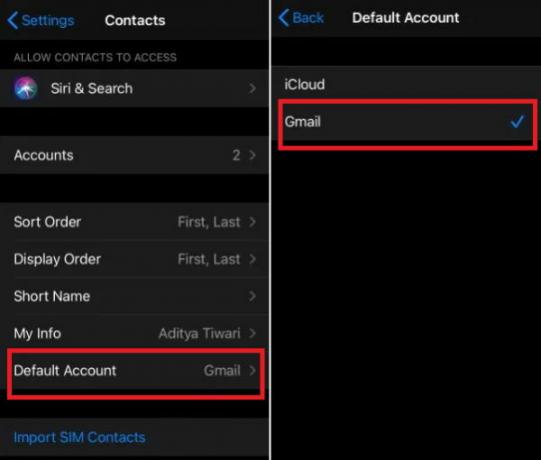
Vaihe 3: Testaa, toimiiko se
Googlen synkronointi toimii saumattomasti linkitettyjen laitteidesi kanssa. Mutta toimiiko se hyvin Androidin ja iOS: n välillä? Testataan, miten se toimii iPhonen ja Android-puhelinten välillä.
- Avaa yhteystiedot Android-puhelimellasi ja luo uusi yhteystieto Google-tilillesi.
- Varmista, että sinulla on toimiva Internet-yhteys.
- Etsi sama kontakti iPhonesta, sinun pitäisi löytää se.
- Sama toimii päinvastoin, äskettäin lisätyt kontaktisi iPhonessa heijastuvat Android-puhelimeesi.
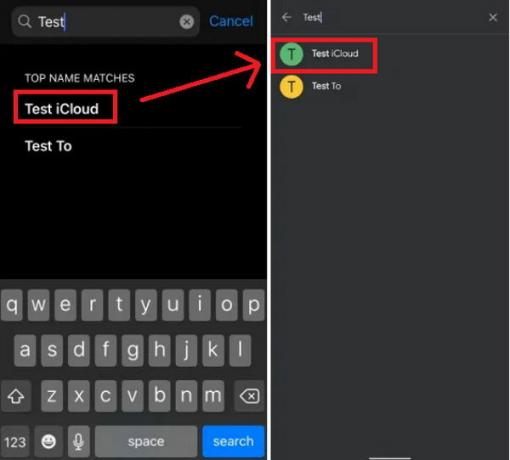
Johtopäätös
Kuten näette, yhteystietojen synkronointi laitteiden välillä on helppoa. Toisin kuin vanhoina aikoina, yhteystiedot ja muut tärkeät asiat synkronoidaan suoraan kaikkiin laitteisiisi pilvipalvelun avulla. Sinulla on vain oltava pääsy Google-tiliisi.
Teknologia on kasvanut paljon, mikä helpottaa tavaroiden käyttöä mistä tahansa. Monet ihmiset eivät kuitenkaan tiedä älypuhelimiensa täyttä kykyä, sen kaltaisia ominaisuuksia, jotka tekevät puhelimestasi älypuhelimen.
Toimittajan valinta:
- Korjaa Gmail-ilmoitukset eivät toimi -ongelma
- Sisältävätkö MOD APK -tiedostot viruksia, mainosohjelmia vai haittaohjelmia?
- Kuinka salata laiteohjelmisto Huiyen lataustyökalun avulla
- Kuinka estää Androidin lähistöllä oleva jakaminen käyttämästä mobiilidataa
- Hanki iOS-ohjauskeskus mille tahansa Android-laitteelle
Rahul on tietojenkäsittelytieteen opiskelija, jolla on valtava kiinnostus tekniikan ja salausvaluutan aiheisiin. Hän viettää suurimman osan ajastaan joko kirjoittamalla tai kuuntelemalla musiikkia tai matkustelemalla näkymättömissä paikoissa. Hän uskoo, että suklaa on ratkaisu kaikkiin hänen ongelmiinsa. Elämä tapahtuu, ja kahvi auttaa.



